Претпостављам да мој Убунту ССХ сервер има име хоста ссх-сервер и ИП адреса 192.168.10.66. Приступићу му са друге Убунту радне површине која има име хоста линукхинт.
Хајде да почнемо.
Инсталирање ССХ услужних програма
Да бисте могли да извршите било коју врсту ССХ конфигурације, на машини морате имати инсталиран ССХ сервер којем желите да приступите помоћу ССХ. У мом случају је ссх-сервер машина.
На машини такође морате имати инсталиран ССХ клијентски софтвер са којег желите да се повежете на ССХ сервер. У мом случају је линукхинт машина.
Можете инсталирати ССХ сервер на машину за коју желите да делује као ССХ сервер помоћу следећих команди:
$ судо апт-гет упдате

Сада притисните г а затим притисните
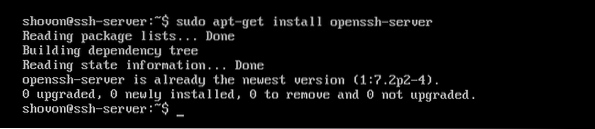
На Убунту, ССХ клијентски софтвер треба да буде инсталиран по дефаулту. У случају да није инсталиран на вашем Убунту оперативном систему, можете да покренете следеће команде да бисте га инсталирали:
$ судо апт-гет упдате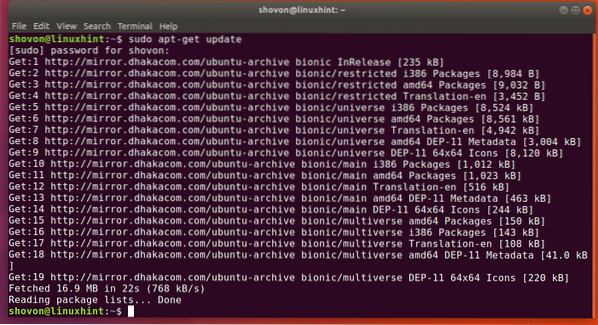

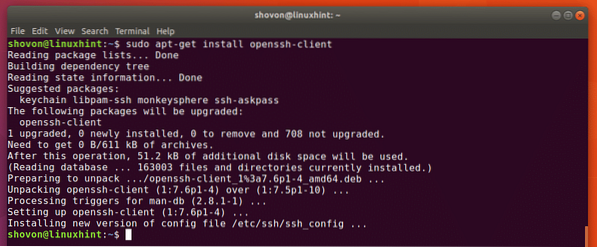
Конфигурисање прослеђивања Кс11
Помоћу ове опције можете проследити ГУИ апликације свог ССХ сервера на другу Линук радну машину. ГУИ апликација ће се изводити на ССХ серверу и троши ресурсе са ССХ сервера, а не са радне површине или клијентске машине са које ћете је користити.
Можда ћете желети да онемогућите или омогућите ову функцију у зависности од ваших потреба.
Да бисте омогућили или онемогућили прослеђивање Кс11, отворите конфигурациону датотеку ССХ сервера следећом наредбом:
$ судо нано / етц / ссх / ссхд_цонфиг
Требали бисте видети следећи прозор.
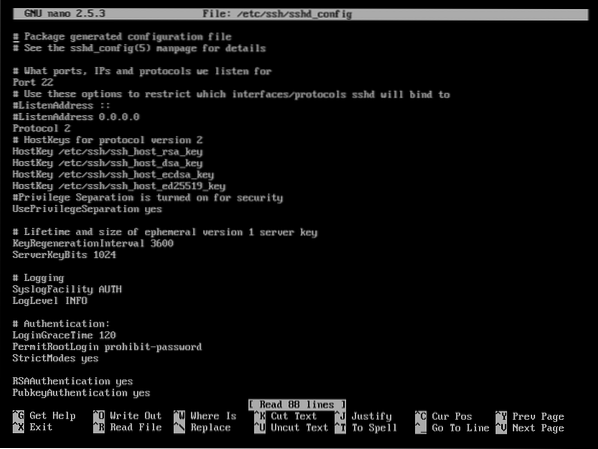
Сада се померите надоле и требало би да пронађете линију која почиње са Кс11 Прослеђивање као што можете видети у обележеном одељку снимка екрана испод.
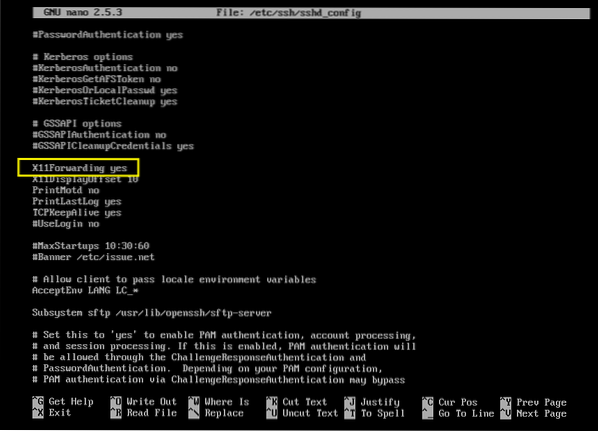
У мом случају је постављено на да, што значи да је Кс11Форвардинг омогућен. Ако желите да га онемогућите, подесите га на не и сачувајте датотеку. Постављам на да да вам покажу како функционише Кс11 Прослеђивање.
Сада поново покрените ССХ сервер следећом наредбом:
$ судо системцтл поново покрените ссхд
Од вашег клијентског рачунара, у мом случају линукхинт машину, можете се повезати са ССХ сервером за прослеђивање Кс11 следећом командом:
$ ссх -Кс КОРИСНИЧКО ИМЕ @ ХОСТНАМЕ_ОР_ИПНАПОМЕНА: У мом случају, 192.168.10.66 је ИП адреса мог ссх-сервер машина.

Сад укуцајте да и притисните

Сада унесите лозинку ССХ сервера и притисните

Требали бисте бити повезани.
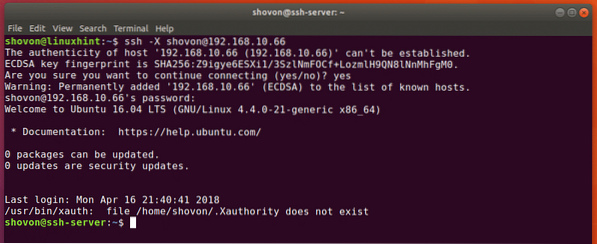
Сада можете инсталирати ГУИ апликацију на ССХ сервер и покренути је одавде. Инсталирајмо ФилеЗилла на нашем ССХ серверу.
$ судо апт-гет инсталирајте филезилла
Сада притисните г а затим притисните
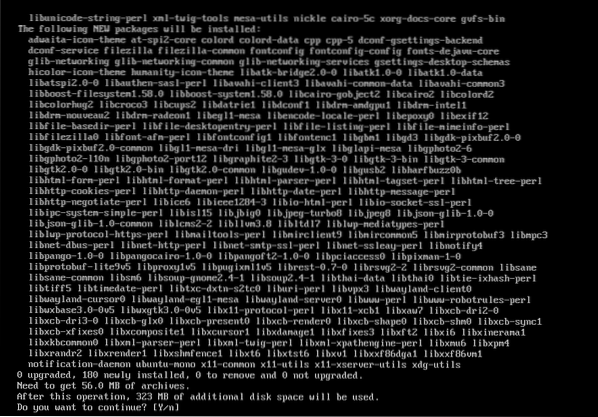
ФилеЗилла треба инсталирати.
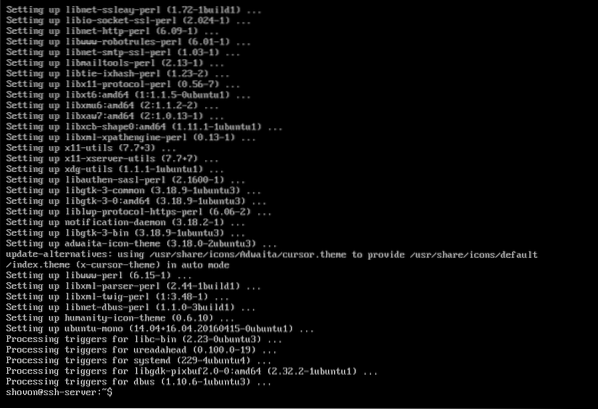
Сада можете трчати ФилеЗилла са вашег ССХ клијентског рачунара следећом командом док сте повезани на ССХ сервер:
$ филезилла
Као што видите, ФилеЗилла ради на мом клијентском рачунару линукхинт.
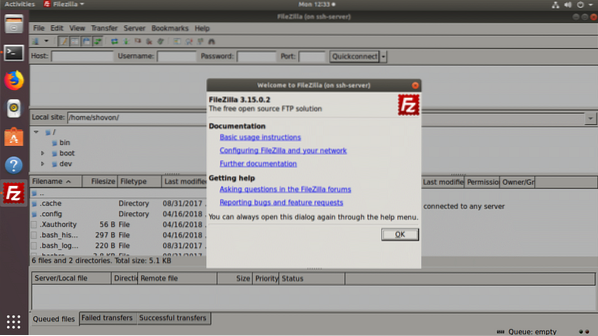
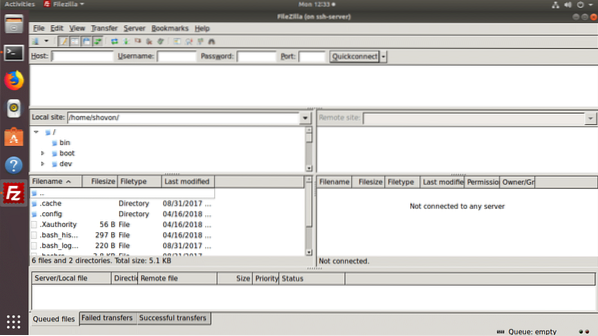
Промена порта вашег ССХ сервера
Можете да промените подразумевани порт ССХ сервера 22 на нешто друго. Отвори свој / етц / ссх / ссхд_цонфиг датотеку као што сам вам већ показао и промените Лука од 22 на нешто друго како је означено на снимку екрана испод.
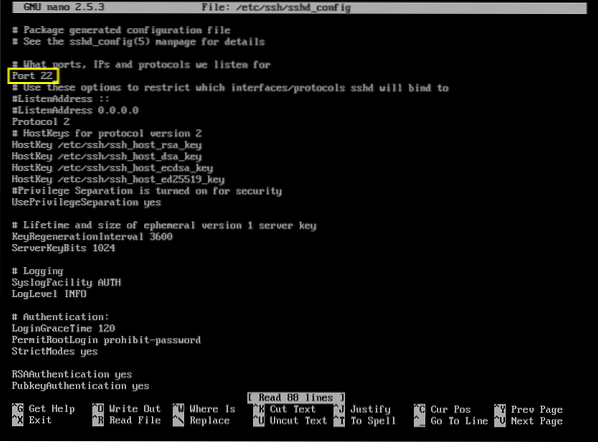
Сада сачувајте / етц / ссх / ссхд_цонфиг датотеку и поново покрените ССХ сервер следећом наредбом:
$ судо системцтл поново покрените ссхдСада можете приступити свом ССХ серверу помоћу следеће наредбе:
$ ссх -п ПРИСТАНИ КОРИСНИЧКО ИМЕ @ ХОСТНАМЕ_ОР_ИП
Као што видите, повезан сам.
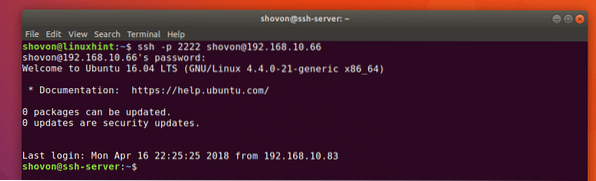
Омогући / онемогући роот пријаву
ССХ сервер вам подразумевано не дозвољава да се пријавите као корен на Убунту-у. Мораћете да се пријавите као судо привилеговани корисник или као корен Користећи су наредба након пријављивања као обичан корисник. Ако желите, можете да омогућите директно корен Пријавите се. Саветујем вам да то не чините, али ако заиста требате можете.
Да би се омогућило директно корен пријава, сет ПермитРоотЛогин у / етц / ссх / ссхд_цонфиг до да.
Да потпуно онемогући корен пријавите се, подесите на не.
Подразумевана опција је забранити-лозинка, то би дозволило корен пријавите се без лозинке помоћу ССХ аутентификације јавног кључа.
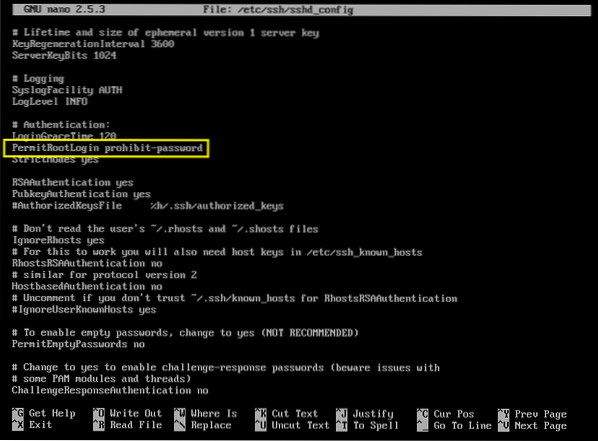
Дозвољавање и одбијање корисника
Можете да дозволите или одбијете употребу корисника АлловУсерс и ДениУсерс кључна реч у / етц / ссх / ссхд_цонфиг датотека.
Ако желите да порекнете рецимо корисник тест, можете додати следећи ред у / етц / ссх / ссхд_цонфиг датотека:
ДениУсерс тест
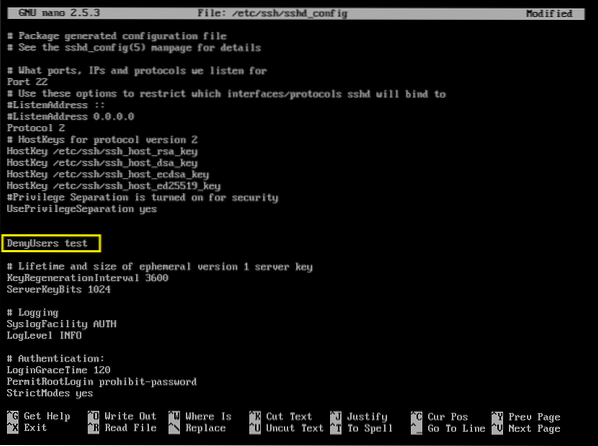
Сада сачувајте датотеку и поново покрените ССХ сервер.
Ако покушате да се повежете као кориснички тест, требало би да видите грешку.
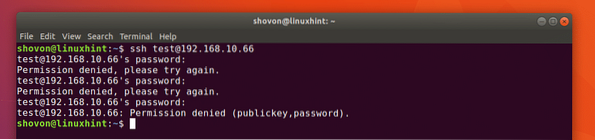
Можете додати још корисника праћених размацима на следећи начин:
ДениУсерс тест сховон
Такође можете да дозволите одређеним корисницима да користе АлловУсерс.
Додајте следећи ред да бисте дозволили само кориснику сховон да се повежете са сервером и забраните свим осталим корисницима:
АлловУсерс сховон
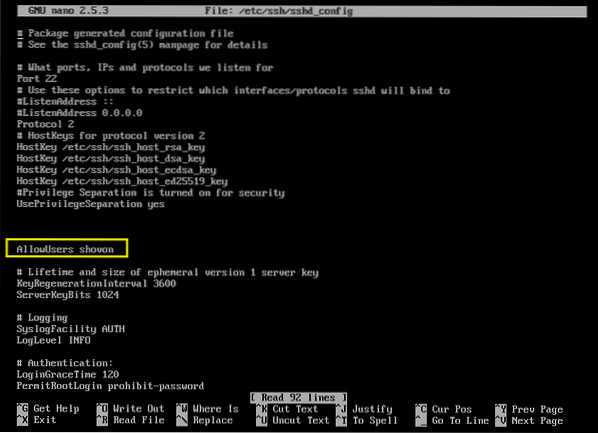
Сада сачувајте датотеку и поново покрените ССХ сервер.
Као што видите, дозвољено ми је да се пријавим само као корисник сховон а не корисник тест.
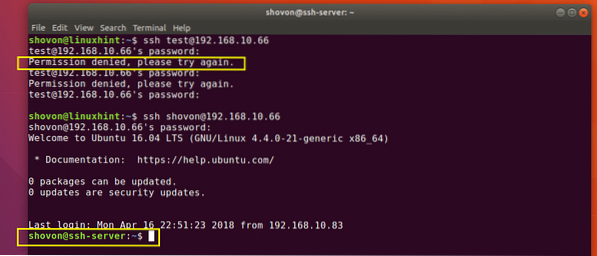
Ово су неке од најчешћих ССХ конфигурација на Убунту-у. Хвала што сте прочитали овај чланак.
 Phenquestions
Phenquestions


